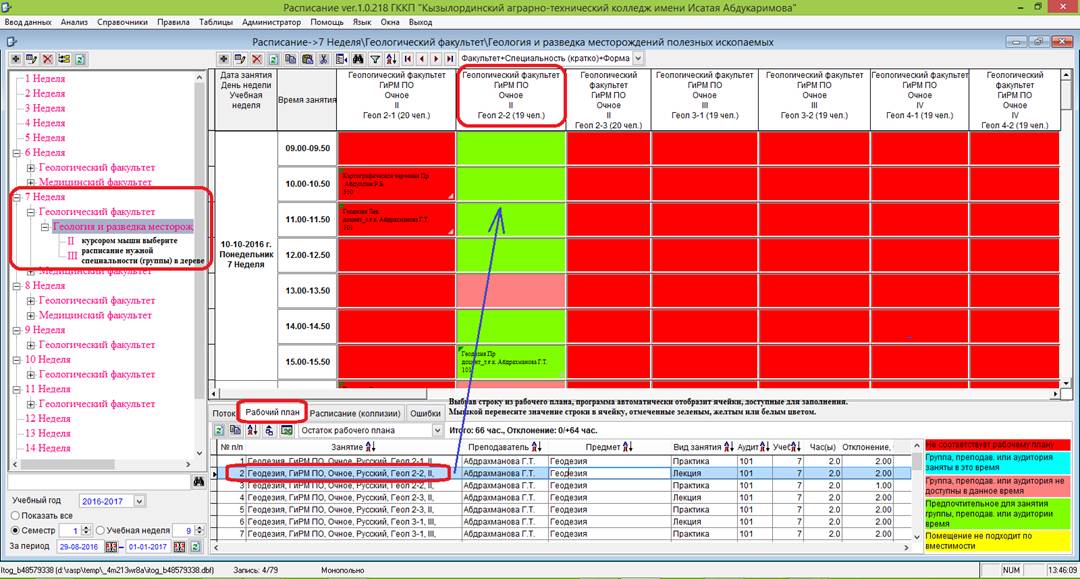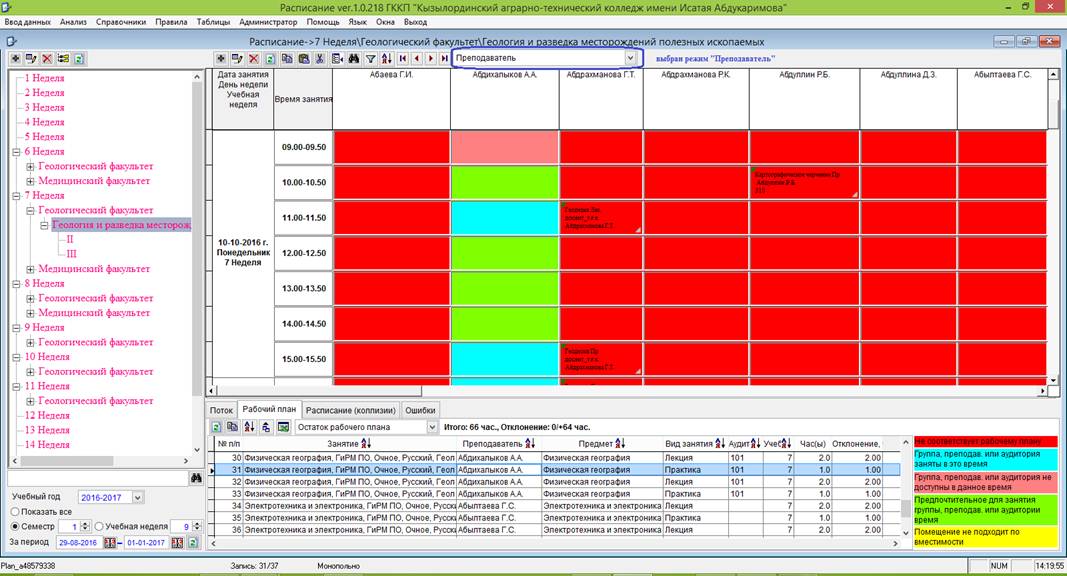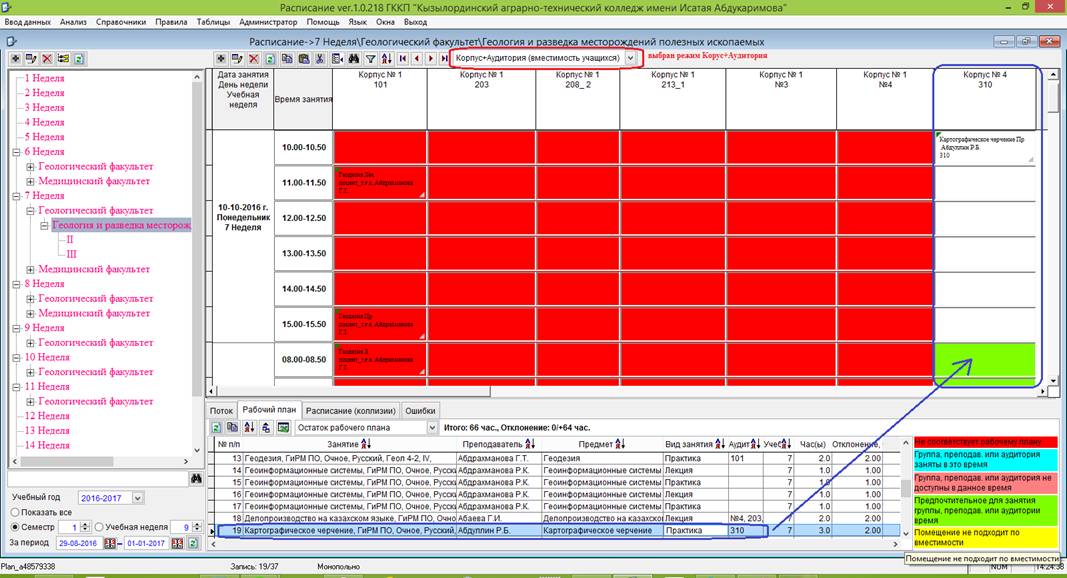4.1 Функциональные возможности формы “Расписание”
Открыть форму “Расписание” можно через главное меню программы Ввод данных ® Расписание или выбрав форму на рабочем фоне.
1 способ 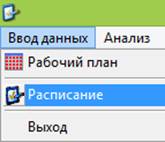 2 способ
2 способ 
Откроется основная форма. Опишем функциональные возможности данной формы.
Опишем подробнее функции кнопок на форме при ручном способе расстановки занятий.
- Работа с формой
“Расписание” – разноска занятий из рабочего плана в таблицу.
1.1. Выберите закладку “Рабочий план”. На форме в нижней части имеется четыре закладки.
1.2. Установите курсор мыши на определенную строку в рабочем плане.
1.3. Программа автоматически укажет места доступные для заполнения. В данном случае доступно пять вариантов. Перетаскиваем мышкой значение строк в ячейки таблицы с зеленным, желтым или белым цветом. Автоматически кол-во часов в учебном плане, подлежащих разноске будет уменьшаться.

1.4. Можно
удалить занятие из таблицы “Расписание” с помощью кнопки ![]() .
Автоматически данное занятие пополнит строки учебного плана на закладке
.
Автоматически данное занятие пополнит строки учебного плана на закладке ![]() .
.
1.5. Таблицу “Расписание” для разноски можно представить в разных режимах. Достаточно выбрать один из предложенных на верхней части формы. Программа так же отобразит доступные места для заполнения тем или иным цветом.